Memoria DDR4 8Gb 2666Mhz para Notebook Dell
Dê um upgrade no seu notebook com a Memória DDR4 8Gb 2666Mhz para Notebook Dell. Com 8GB DDR4 e 2666Mhz, oferece mais velocidade e eficiência para seu dia a dia. Fácil instalação e alto desempenho!
Reposição Rápida
Problemas com a sua compra? Estamos prontos para atender você!
Compra Garantida
Produtos testados antes de cada envio.
Maior Garantia
A melhor garantia do mercado somente na BB Baterias.
De: R$ 424,90
26% OFF
Por: R$ 315,68
ou em até 10 de R$ 31,56 sem juros no cartão
MEIOS DE PAGAMENTO
Dê um upgrade no seu notebook com a Memória DDR4 8Gb 2666Mhz para Notebook Dell. Com 8GB DDR4 e 2666Mhz, oferece mais velocidade e eficiência para seu dia a dia. Fácil instalação e alto desempenho!
Consultar opções de Entrega
Dê um upgrade no desempenho do seu notebook com a Memória D4NB-24E-8GB. Ideal para quem busca mais velocidade e eficiência, essa memória DDR4 de 8GB e 2666Mhz é perfeita para aumentar a fluidez ao realizar tarefas cotidianas ou executar aplicativos mais exigentes, como jogos, edição de vídeos e multitarefas pesadas.
Se o seu notebook está lento, travando ou usa aplicativos exigentes, este upgrade é perfeito para você. Compatível notebooks padrão 2666Mhz, essa memória é fabricada com componentes de alta qualidade, oferecendo um desempenho estável e confiável.
A BestBattery®, renomada por excelência e qualidade, oferece garantia vitalícia (Lifetime Warranty) para que você tenha total segurança e tranquilidade ao investir no desempenho do seu equipamento.
Localize os slots de memória RAM, que costumam ficar perto da bateria ou do processador. Se houver uma memória antiga a ser substituída, pressione levemente as travas nas laterais do slot para liberá-la. Caso esteja apenas adicionando mais memória, escolha um slot vazio e verifique se a nova memória é compatível com o tipo DDR4 e a velocidade 2666Mhz exigidos pelo notebook.
Alinhe o entalhe da nova memória com o slot e insira-a em um ângulo de aproximadamente 45 graus. Pressione-a suavemente para baixo até que as travas laterais a segurem firmemente no lugar. Não use força excessiva para evitar danos aos componentes delicados.
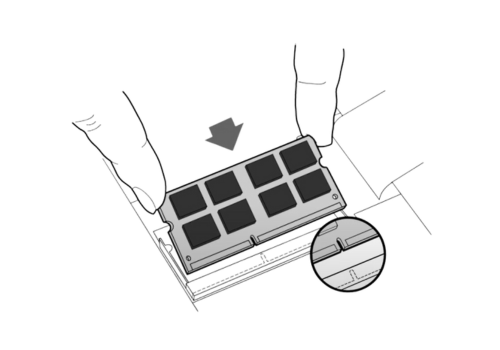
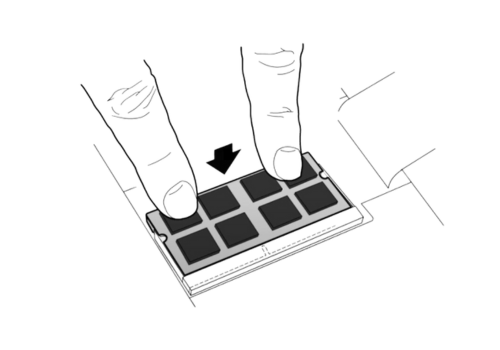
Se o seu notebook está lento, travando ou usa aplicativos exigentes, este upgrade é perfeito para você. Compatível notebooks padrão 2666Mhz, essa memória é fabricada com componentes de alta qualidade, oferecendo um desempenho estável e confiável.
A BestBattery®, renomada por excelência e qualidade, oferece garantia vitalícia (Lifetime Warranty) para que você tenha total segurança e tranquilidade ao investir no desempenho do seu equipamento.
Principais Características:
- Produto Original: Garantia de qualidade e compatibilidade com seu notebook. A Memória BestBattery® é fabricada com componentes de alta qualidade, garantindo desempenho confiável e durabilidade.
- Fácil Instalação: Projetada para ser instalada facilmente, mesmo por quem não possui alta experiência técnica, com um simples encaixe no slot.
- Alto Desempenho: Aumente significativamente a capacidade de multitarefa do seu notebook, rodando programas mais pesados sem travamentos. Perfeito para quem precisa de mais potência para jogos, edição de vídeo ou softwares profissionais.
- Compatibilidade: Rigorosamente testada para garantir compatibilidade e eficiência máximas. Essa memória é compatível com o padrão DDR4.
Como instalar a Memória no seu Notebook
Desligue o notebook e desconecte o carregador e todos os cabos. Para evitar danos causados por eletricidade estática, toque em uma superfície metálica ou use uma pulseira antiestática antes de abrir o notebook. Em seguida, remova a tampa inferior do notebook, soltando os parafusos localizados na parte de baixo.
Localize os slots de memória RAM, que costumam ficar perto da bateria ou do processador. Se houver uma memória antiga a ser substituída, pressione levemente as travas nas laterais do slot para liberá-la. Caso esteja apenas adicionando mais memória, escolha um slot vazio e verifique se a nova memória é compatível com o tipo DDR4 e a velocidade 2666Mhz exigidos pelo notebook.
Alinhe o entalhe da nova memória com o slot e insira-a em um ângulo de aproximadamente 45 graus. Pressione-a suavemente para baixo até que as travas laterais a segurem firmemente no lugar. Não use força excessiva para evitar danos aos componentes delicados.
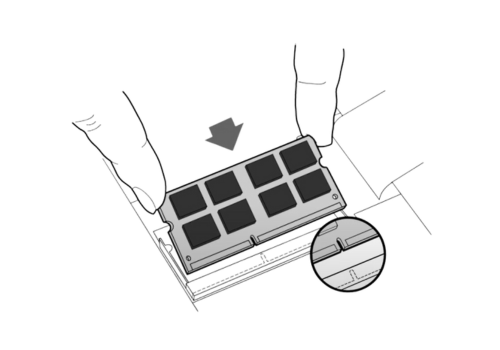
Substitua ou Adicione a Memória
Insira a nova memória no slot com cuidado e ajuste-a corretamente.
Insira a nova memória no slot com cuidado e ajuste-a corretamente.
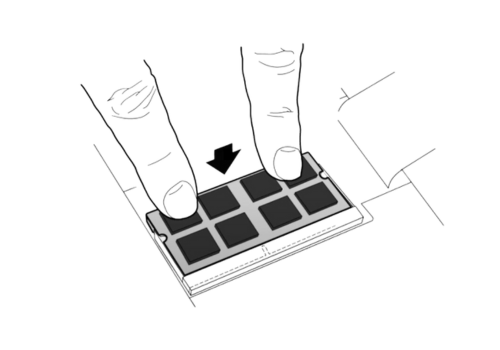
Encaixe Perfeito
Depois de posicionar a memória no local correto, pressione levemente para prender a memória.
Depois de posicionar a memória no local correto, pressione levemente para prender a memória.
Após a instalação, ligue o notebook e o sistema reconhecerá automaticamente a nova memória BestBattery®. Caso enfrente algum problema, verifique novamente se a memória está bem encaixada.
Avaliações












